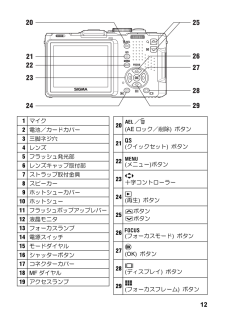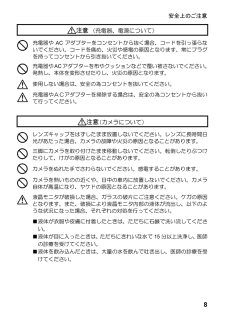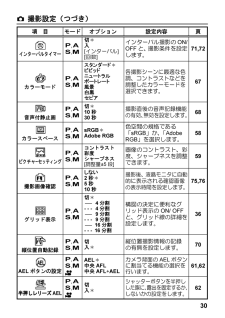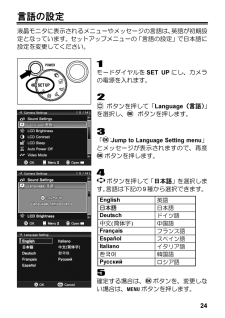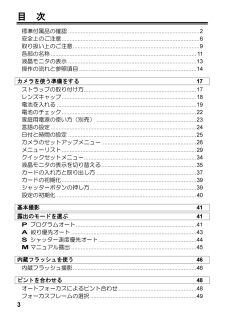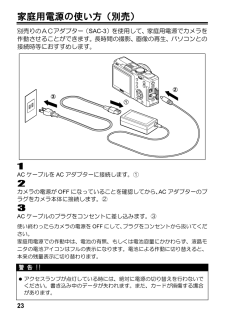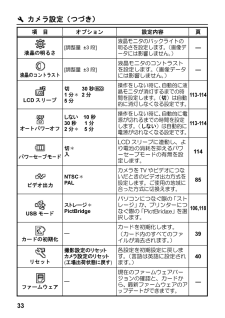Q&A
取扱説明書・マニュアル (文書検索対応分のみ)
"液晶"2 件の検索結果
"液晶"25 件の検索結果
全般
質問者が納得私も前の方に賛成。「プレゼント」にわざわざデコる必要はないと思います。デコった携帯もらって自分は嬉しいか?をお考えいただければ解ると思います。玄人がどうのこうのではないです。そう言うのがお好きな方でしたら、お好きなモノをどうぞ・・・一つまた疑問が出ましたが、信頼あるカメラ屋さんをなぜ信頼しない???それは信頼してないって事じゃないんでしょうか?そこに聞くと教えてくれますよ・・・・と言うか必要であるならもうコレを言われててもおかしくはない。必要なことを伝えない・・・コレはすでに信用できないカメラ屋とも言えます...
5174日前view152
全般
質問者が納得①画角が違います。DP1は広角単焦点、DP2は標準単焦点です。広角は構図を考えて撮らないと何を撮っているのかわからない写真になりますから、きちんと構図を組み立てられるようになってないと扱いが難しいです。一般的に言えば、DP1は風景用、DP2はオールマイティと言えるでしょう。②特に悪くはありませんし、そもそも背面液晶では構図と数値の確認以外はするようなもんじゃありません。それに背面液晶とパソコンにはなんの関係もありませんよ?カメラで写真の鑑賞までしようと考えてらっしゃるなら大きな考え違いです。シグマのカメラに...
5691日前view184
12 1 マイク 20 /(AEロック/削除) ボタン 2 電池/カードカバー 3 三脚ネジ穴 21 ( クイックセット) ボタン 4 レンズ 5 フラッシュ発光部 22 ( メニュー) ボタン 6 レンズキャップ取付部 7 ストラップ取付金具 23 十字コントローラー 8 スピーカー 9 ホットシューカバー 24 ( 再生) ボタン 10 ホットシュー 11 フラッシュポップアップレバー 25 ボタン ボタン12 液晶モニタ 13 フォーカスランプ 26 ( フォーカスモード) ボタン 14 電源スイッチ 15 モードダイヤル 27 (OK) ボタン 16 シャッターボタン 17 コネクターカバー 28 ( ディスプレイ) ボタン 18 MFダイヤル 19 アクセスランプ 29 ( フォーカスフレーム) ボタン 20212223242526272829
10 液晶モニタについて ■ 液晶モニタはその特性上、一部の画素に常時点灯、あるいは常時点灯しない画素が存在することがありますが故障ではありません。また、記録されるデータには影響ありません。予めご了承ください。 ■ 液晶の特性により、低温下で表示の反応が遅くなることがあります。また、高温下で表示が黒くなることがありますが、常温になれば正常に戻ります。 SD メモリーカード、マルチメディアカードについて(別売) 本カメラに使用できるメモリーカードは SD メモリーカード、 SDHC メモリーカード、マルチメディアカードです。 • 本書ではSDメモリーカード、SDHC メモリーカード、マルチメディアカードを「カード」と記載しています。 • 本カメラにはSDHC メモリーカード、もしくは高速タイプのSDメモリーカードのご使用をおすすめします。 • SD メモリーカード、SDHC メモリーカードはカードへの書込みやフォーマットを禁止できる書込み禁止スイッチを備えています。 「LOCK 」側にしておくと、データの誤消去を防ぐことができます。 ■ マルチメディアカードはデータの書込み速度が遅いため...
8安全上のご注意 注意 ( カメラについて) レンズキャップをはずしたまま放置しないでください。レンズに長時間日光があたった場合、カメラの故障や火災の原因となることがあります。 三脚にカメラを取り付けたまま移動しないでください。転倒したりぶつけたりして、けがの原因となることがあります。 カメラをぬれた手でさわらないでください。感電することがあります。 カメラを熱いものの近くや、日中の車内に放置しないでください。カメラ自体が高温になり、ヤケドの原因となることがあります。 液晶モニタが破損した場合、ガラスの破片にご注意ください。ケガの原因となります。また、破損により液晶モニタ内部の液体が流出し、以下のような状況になった場合、それぞれの対処を行ってください。 ■ 液体が衣服や皮膚に付着したときは、ただちに石鹸で洗い流してください。 ■ 液体が目に入ったときは、ただちにきれいな水で 15 分以上洗浄し、医師の診療を受けてください。 ■ 液体を飲み込んだときは、大量の水を飲んで吐き出し、医師の診療を受けてください。 注意 ( 充電器、電源について) 充電器や AC アダプタ...
30 撮影設定(つづき) 項 目 モード オプション 設定内容 頁 インターバルタイマー P, A S,M 切 * 入 [ インターバル ] [ 回数 ]インターバル撮影のON/OFF と、撮影条件を設定します。 71,72 カラーモード P, A S,M スタンダード *ビビッド ニュートラル ポートレート 風景 白黒 セピア各撮影シーンに最適な色調、コントラストなどを調整したカラーモードを選択できます。 67 音声付静止画 P, A S,M 切 * 10 秒 30 秒 撮影直後の音声記録機能の有効 、無効を設定します 。68 カラースペース P, A S,M sRGB * Adobe RGB 色空間の規格である「sRGB」か、「Adobe RGB 」を選択します。 58 ピクチャーセッティング P, A S,M コントラスト彩度 シャープネス [ 調整量 +-5 段]画像のコントラスト、彩度、シャープネスを調整できます。 59 撮影画像確認 P, A S,M しない2 秒* 5 秒 10 秒撮影後、液晶モニタに自動的に表示される確認画像の表示時間を設定します。75...
24言語の設定 液晶モニタに表示されるメニューやメッセージの言語は、 英語が初期設定となっています。セットアップメニューの「言語の設定」で日本語に設定を変更してください。 1 モードダイヤルを SET UP にし、カメラの電源を入れます。 2 ボタンを押して「 Language (言語)」を選択し、 ボタンを押します。 3 「 :Jump to Language Setting menu 」とメッセージが表示されますので、再度 ボタンを押します。 4 ボタンを押して「 日本語 」を選択します。 言語は下記の9 種から選択できます。 English 英語 日本語 日本語 Deutschドイツ語 中文(简体字) 中国語 Francais フランス語 Espanol スペイン語 Italiano イタリア語 한국어 韓国語 Русскийロシア語 5 確定する場合は、 ボタンを、変更しない場合は、ボタンを押します。
13液晶モニタの表示 静止画撮影時に表示されるアイコンを説明します。 1 電池残量表示 15 コントラスト ※ 2 フラッシュモード ※ 16 シャープネス ※ 3 ドライブモード ※ 17 彩度 ※ 4 ホワイトバランス ※ 18 フォーカスフレーム 5 ISO 感度 19 フォーカスモード ※ 6 画像サイズ 20 MF拡大表示中警告 ※ 7 画質 21 MFスケールバー ※ 8 撮影可能枚数 22 インターバル撮影 ※ 9 調光補正値 ※ 23 露出モード 10 AEロック ※ 24 シャッター速度 11 手ぶれ警告 25 絞り値 12 音声付静止画 ※ 26 露出補正値 / 露出メーター 13 オートブラケット ※ 27 測光モード 14 カラーモード 28 ヒストグラム ※ ※設定時のみ表示されます。 静止画撮影時、 ボタンを押すと、画面下端の露出表示部が、ボタン割当変更ガイドに変わり、ボタンと ボタンの機能の割り当てが変更されていることをお知らせします。 [ボタン割当変更 ガイド表示]
3目 次 標準付属品の確認 ................................................................................... 2 安全上のご注意 ....................................................................................... 6 取り扱い上のご注意 ................................................................................ 9 各部の名称 ............................................................................................ 11 液晶モニタの表示 ................................................................................. 13 操作の流れと参照項目 .......
23家庭用電源の使い方(別売) 別売りのACアダプター( SAC-3 )を使用して、家庭用電源でカメラを作動させることができます。長時間の撮影、画像の再生、パソコンとの接続時等におすすめします。 1 ACケーブルをACアダプターに接続します。① 2 カメラの電源がOFF になっていることを確認してから、ACアダプターのプラグをカメラ本体に接続します。② 3 ACケーブルのプラグをコンセントに差し込みます。③ 使い終わったらカメラの電源を OFF にして、 プラグをコンセントから抜いてください。 家庭用電源での作動中は、電池の有無、もしくは電池容量にかかわらず、液晶モニタの電池アイコンはフルの表示になります。電池による作動に切り替えると、本来の残量表示に切り替わります。 警 告 !! • アクセスランプが点灯している時には、絶対に電源の切り替えを行わないでください。書き込み中のデータが失われます。また、カードが損傷する場合があります。
33 カメラ設定(つづき) 項 目 オプション 設定内容 頁 液晶の明るさ [ 調整量 +-3 段] 液晶モニタのバックライトの明るさを設定します。(画像データには影響しません。) - 液晶のコントラスト [ 調整量 +-3 段] 液晶モニタのコントラストを設定します。(画像データには影響しません。) - LCD スリープ 切 30 秒 1 分* 2 分 5 分 操作をしない時に、 自動的に液晶モニタが消灯するまでの時間を設定します。 (切)は自動的に消灯しなくなる設定です。113-114 オートパワ ーオフ しない 10 秒 30 秒 1 分 2 分* 5 分 操作をしない時に、 自動的に電源が切れるまでの時間を設定します。 (しない )は自動的に電源が切れなくなる設定です。113-114 パワーセーブモ ード 切 * 入 LCD スリープに連動し、より電池の消耗を抑えるパワーセーブモードの有無を設定します。 114 ビデオ出力 NTSC* PAL カメラを TV やビデオにつないだときのビデオ出力方式を設定します。ご使...
75撮影画像の再生、消去 ここでは、撮影した画像の再生や消去の仕方について説明します。 メ モ • 他のカメラで撮影した画像や、ファイル名を変更したり、カード内の DCIMフォルダから移動させた画像ファイルは、表示できない場合があります。 撮影画像確認 DP2S では、 撮影後すぐに液晶モニタに画像を自動的に表示させることができます。この機能は、露出や構図を即座にチェックするのに役立ちます。 撮影画像確認時間の設定 撮影直後の画像を液晶モニタに表示させる時間を設定します。 「 撮影設定 」 ( P.26 ) → 「撮影画像確認 」より設定します。 撮影画像確認時間設定項目 しない 表示しません 2 秒 * 2 秒間表示します。 5 秒 5 秒間表示します。 10 秒 10 秒間表示します。 メ モ • 手動で撮影画像確認画面の表示を消す場合は、シャッターボタンを半押ししてください。
- 1